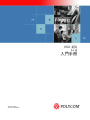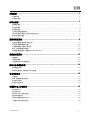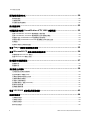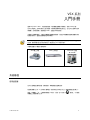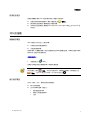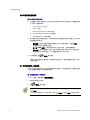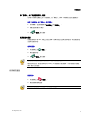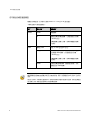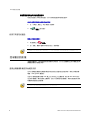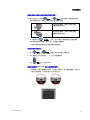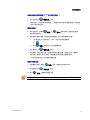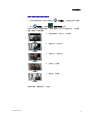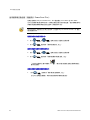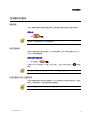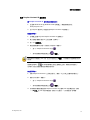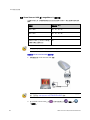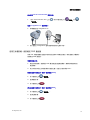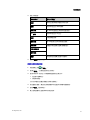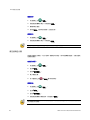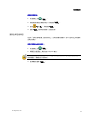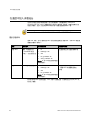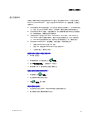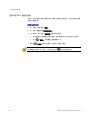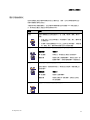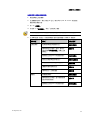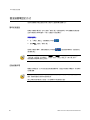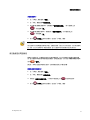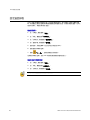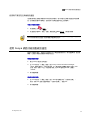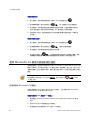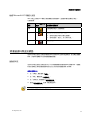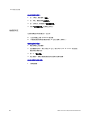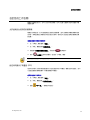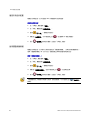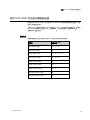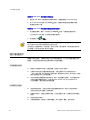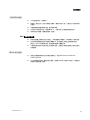VSX 系列
8.5 版
入門手冊
2006 年 5 月版
3725-21294-006/A

VSX 系列入門手冊
WWW.POLYCOM.COM/VIDEODOCUMENTATION
ii
商標資訊
Polycom®、Polycom 標誌設計 及 ViewStation® 為 Polycom,Inc. 的註冊商標,ImageShare™、
PathNavigator™、People+Content™、PowerCam™、QSX™、SoundStation VTX 1000™、
StereoSurround™、Visual Concert™、VS4000™ 及 VSX™ 為 Polycom,Inc. 在美國及其他各國的
商標。其他所有商標則為各擁有人所有。
專利資訊
隨附產品受到一或多項 Polycom,Inc. 持有之美國及外國專利及/或申請中專利的保障。
© 2006 Polycom,Inc. 版權所有。
Polycom Inc.
4750 Willow Road
Pleasanton,CA 94588-2708
USA
未經 Polycom,Inc. 明確的書面許可,本文件的任何部分,不得為任何目的、使用任何形式或方法
(包括電子形式或機械形式)進行複製或傳送。在法律保障範圍內,此處的複製包括將文件翻譯為其
他語言或格式。
在當事人之間,Polycom,Inc. 保留其產品中包含之軟體相關的一切專利所有權。本軟體受美國著
作權法和國際條約之條款的保障。因此,您應將本軟體視同任何其他擁有著作權的產品(例如書籍、
唱片)。
我們竭盡心力,確保本手冊中資料的正確度;但 Polycom,Inc. 對印刷或書寫錯誤不負責任。此文
件中的資訊,如有變更將不另行通知。

目錄
系統基礎 ................................................................................................. 1
使用遙控器 ........................................................................................................................... 1
取得更多資訊 ........................................................................................................................ 3
呼叫及接聽............................................................................................... 3
接聽視訊電話 ........................................................................................................................ 3
撥打視訊電話 ........................................................................................................................ 3
結束視訊通話 ........................................................................................................................ 5
您可撥出的視訊通話類型........................................................................................................... 6
撥打只有音效的通話以及新增只有音效的站台 .................................................................................. 7
結束只有音效的通話 ................................................................................................................ 8
控制看到的影像 .........................................................................................8
選擇並調整攝影機或其他視訊來源 ................................................................................................ 8
設定並使用攝影機預設位置 .......................................................................................................10
在全螢幕視訊與主畫面之間切換..................................................................................................12
顯示、移動及關閉子母畫面 .......................................................................................................12
啟用攝影機自動追蹤(僅適用於 PowerCam Plus) .........................................................................14
控制聽到的聲音 ....................................................................................... 15
調整音量 .............................................................................................................................15
將麥克風靜音 .......................................................................................................................15
在視訊電話中享受立體聲音效 ....................................................................................................15
顯示內容與視訊來源 ................................................................................. 16
顯示電腦的內容.....................................................................................................................16
使用文件攝影機、錄影機或 DVD 播放器.......................................................................................19
使用目錄項目.......................................................................................... 20
搜尋目錄 .............................................................................................................................20
新增、編輯及刪除目錄項目 .......................................................................................................20
將目錄項目分類.....................................................................................................................22
更新全球目錄項目 ..................................................................................................................23
在通話中加入多個站台............................................................................... 24
關於多點呼叫 .......................................................................................................................24
進行多點呼叫 .......................................................................................................................25
提供外部 MCU 通話的密碼 .......................................................................................................26
關於多點檢視模式 ..................................................................................................................27
控制系統接聽多點呼叫的方式 ....................................................................................................28
在多點呼叫中使用主席控制 .......................................................................................................28
© POLYCOM, INC. iii

VSX 系列入門手冊
WWW.POLYCOM.COM/VIDEODOCUMENTATION
iv
變更接聽電話的方式 ................................................................................. 30
暫時拒絕通話 .......................................................................................................................30
自動接聽來電 .......................................................................................................................30
將自動應答的電話靜音 ............................................................................................................31
設定通話排程.......................................................................................... 32
在視訊電話中使用 SoundStation VTX 1000 會議電話 .................................. 33
使用 SoundStation VTX 1000 會議電話進行視訊電話 ....................................................................33
使用 SoundStation VTX 1000 會議電話將站台新增到視訊電話 .........................................................33
將通話中包含 SoundStation VTX 會議電話的音效靜音 ....................................................................34
將視訊新增到 SoundStation VTX 1000 會議電話的只有音效之通話 ....................................................34
結束通話 .............................................................................................................................34
結束與只有音效之與會者的通話..................................................................................................35
使用 Avaya 網路功能搭配視訊通話.............................................................. 35
使用 Microsoft LCS 網路功能搭配視訊通話 .................................................. 36
新增與移除 Microsoft LCS 聯絡人 .............................................................................................36
檢視 Microsoft LCS 聯絡人狀態 ................................................................................................37
將會議資料傳送到網路............................................................................... 37
啟動資料流 ..........................................................................................................................37
檢視資料流 ..........................................................................................................................38
自訂您的工作空間 .................................................................................... 39
允許遠端站台控制您的攝影機 ....................................................................................................39
指定何時顯示子母畫面 (PIP).....................................................................................................39
在電話接通時顯示遠端站台名稱..................................................................................................40
在撥號時聽到音效確認 ............................................................................................................40
針對室內光線調整亮度 ............................................................................................................41
設定攝影機亮度(僅限 VSX 3000) ...........................................................................................41
變更系統色彩配置 ..................................................................................................................42
啟用雙監視器模擬 ..................................................................................................................42
使用 VSX 3000 系統做為電腦監視器 ........................................................... 43
視訊會議提示.......................................................................................... 44
完美會議的秘訣.....................................................................................................................44
完美視訊的秘訣.....................................................................................................................44
完美音效的秘訣.....................................................................................................................45
顯示內容的秘訣.....................................................................................................................45

VSX 系列
入門手冊
使用 Polycom
®
VSX™ 系統參加會議,和到會議室開會非常類似。使用 VSX 系統,
您可以與世界上任何角落的人進行會議,而無需浪費時間在差旅上。您也可以使用內容共
用軟體、文件攝影機、錄影機或 DVD,在通話中共用資訊。
本指南包含概觀資訊,不論您是剛開始接觸視訊會議,或是已有相關經驗但需要盡快再次
熟悉使用方式,這些資訊都能對您有所幫助。
VSX 系統可自訂為只顯示貴公司所用的選項,因此,您可能無法在您系統上存取本指南中所涵蓋的某
些選項。要瞭解關於這些選項的詳細資訊,請洽詢您的 VSX 系統管理員。
本指南涵蓋以下機型的使用說明。
VSX 機上系統
VSX 元件系統
VSX 3000 高階
桌上型系統
系統基礎
使用遙控器
您可以使用遙控器來撥號、調整音量、導覽畫面及選擇選項。
若您需要輸入文字,可以利用行動電話一般常用的文字輸入方法,按號碼按鈕進行輸入。
例如,若要輸入「b」,請按號碼按鈕 2 兩次。或者,您可以按下
「鍵盤」,然後使
用畫面上的鍵盤輸入文字。
© POLYCOM, INC. 1

VSX 系列入門手冊
WWW.POLYCOM.COM/VIDEODOCUMENTATION
2
VSX 系列遙控器
打電話或接聽來電
結束通話
調整攝影機;導覽功能表 確認目前的選項;執行反白項目的功能
返回「打電話」畫面(主畫面) 返回上一個畫面
調高或降低從遠端站台聽到的聲音
選擇遠端站台攝影機或視訊來源
將傳送到遠端站台的音效靜音
選擇近端站台攝影機或視訊來源
放大或縮小攝影機影像 顯示、移動或隱藏子母畫面 (PIP)
開啟或關閉攝影機自動追蹤
儲存攝影機位置(後面接著號碼時);
刪除所有已儲存的攝影機位置
選取攝影機或其他視訊來源
輸入位址中的點
顯示螢幕上的鍵盤以便輸入文字 刪除字母或號碼
開始及停止傳送內容至遠端站台
輸入字母或號碼;將攝影機移動至已儲
存的位置
存取線上說明;在通話中檢視目前系統
狀態

呼叫及接聽
© Polycom, Inc.
3
取得更多資訊
如果您需要關於使用 VSX 系統的額外資訊,請嘗試下列資源:
若要在使用系統時檢視說明,請按下遙控器上的 「說明」。
關於網路方面的問題,請聯絡您的系統管理員。
若有系統方面的問題,請聯絡 www.polycom.com/support 網址上的 Polycom 技
術支援。
呼叫及接聽
接聽視訊電話
VSX 系統能以下列方法之一應答來電:
系統提示您用手動接聽來電。
系統自動接聽來電。
當有來電時,您會聽到鈴聲,而且可能會看到包含呼叫者號碼的訊息。如果系統目錄中列有
該呼叫者,您還可以看到其姓名。
手動接聽來電:
¾ 按遙控器上的
「呼叫」。
如果您的系統設定為自動接聽來電,電話會自動接通。
如果您在畫面上看到 「近端」,則您的麥克風已靜音。若要關閉麥克風靜音,請按遙控器上的
「靜音」。若是 VSX 機上與元件系統,也可以按下麥克風上的 。
撥打視訊電話
您可以下列任一方式,使用系統撥打視訊電話:
輸入名稱或號碼
從下列清單中選擇一個站台:
最近通話記錄清單
聯絡人或快速撥號清單
目錄

VSX 系列入門手冊
WWW.POLYCOM.COM/VIDEODOCUMENTATION
4
輸入名稱或號碼進行撥號
輸入名稱或號碼進行撥號:
1. 在撥號欄位中輸入撥號資訊。視您系統以及您要呼叫的系統之功能而定,撥號資訊將如
下列其中一個範例所示:
10.11.12.13(IP 位址)
2555(分機)
stereo.polycom.com(DNS 名稱)
Ascot Conference Room(系統名稱)
19784444321(ISDN 號碼)
2. 輸入通話所需的任何其他資訊。可用的設定取決於通話類型及您的系統設定。並非所有
通話都需要這些設定:
通話品質:指定此通話的頻寬或通話類型。對於大多數的通話,請選擇自動,
以便讓系統決定通話的最佳品質。
第二個 ISDN 號碼:只有當您要呼叫的人提出指示時,才使用兩個號碼。
閘道分機:如果您需要撥打分機,請在第二個輸入欄位中輸入分機。如果您的系
統並未設定第二個輸入欄位,可以在閘道提示您時,輸入分機。
3. 按下遙控器上的 「通話」撥打電話。
畫面上會出現通話進行指示器,以顯示通話正在進行中。當指示器變成綠色時,代表
電話已接通。
從「最近通話記錄」清單撥號
您可能可以從最近曾通話的站台清單中選擇要撥打的號碼。「最近通話記錄」畫面提供所有
打入及撥出電話的明細,包括通話的時間。
從「最近通話記錄」畫面撥號:
1. 從「打電話」畫面選取「最近通話記錄」。
2. 捲動至您要撥打的項目。
3. 按
「通話」進行通話。
若要查看「最近通話記錄」畫面上所列通話的詳細資訊,請將該通話反白,並按下遙控器上的
「說明」。
您可以使用遙控器按鍵 1-9 來排序清單,請按下
「說明」並選擇「說明」來檢視排序選項。

呼叫及接聽
© Polycom, Inc.
5
從「聯絡人」或「快速撥號清單」撥號
您可能可以使用主畫面上的「快速撥號」或「聯絡人」清單,存取特定站台的通話資訊。
使用「快速撥號」或「聯絡人」清單撥號:
1. 如有需要,從主畫面選取「快速撥號」或「聯絡人」。
2. 捲動至您要撥打的項目。
3. 按
「通話」進行通話。
從目錄進行通話
目錄是儲存在本地 VSX 系統上的站台清單。如果系統已在全球目錄中登錄,則目錄也會包
含全球目錄的項目。
從目錄撥號:
1. 按遙控器上的
「目錄」。
2. 尋找通話項目。
3. 按 「通話」進行通話。
如需關於使用目錄的詳細資訊,請參閱第 20 頁的「使用目錄項目」。
根據您的系統設定,當您使用同時含有 ISDN 及 IP 撥號資訊的項目撥號時,系統可能會提示您要選
擇哪一種方式進行通話。
結束視訊通話
掛斷電話:
1. 按遙控器上的
「掛斷」。
2. 確認您想要結束通話。
如果您沒有確認要掛斷,系統會在 60 秒後自動中斷通話。

VSX 系列入門手冊
WWW.POLYCOM.COM/VIDEODOCUMENTATION
6
您可撥出的視訊通話類型
根據您的系統設定,您可能可以使用 ISDN、IP、SIP 或 V.35 進行通話。
下表列出部分可能的通話組合。
從... 您可呼叫... 透過撥打...
ISDN
電話號碼。
ISDN
IP
遠端站台閘道的電話號碼,以及遠端站台的分機
(E.164 位址)。
在閘道號碼之後輸入分機,或等待閘道通知您輸
入分機。
相同的 LAN 別名、E.164 位址或 IP 位址。
不同的 LAN
近端站台閘道存取號碼、選取的速度代號、遠端
站台閘道 ISDN 號碼,以及遠端站台的分機
(E.164 位址)。
在閘道號碼之後輸入分機,或等待閘道通知您輸
入分機。
LAN
ISDN
近端站台閘道存取號碼、選取的速度代號,以及
遠端站台的 ISDN 號碼。
當您透過需要分機(E.164 位址)的閘道呼叫 IP 系統時,請儘可能在撥號欄位中輸入分機。請向您的
網路管理員確認您需要在撥號欄位中輸入的分機分隔符號。例如,某些網路使用 ## 分隔 IP 位址中的
分機。
當您加入分機時,系統便會在通話結束時,提供您將號碼及分機儲存到目錄中的選項。如果您在閘道連
接之後輸入分機,那麼在通話結束時您只能儲存閘道號碼。

呼叫及接聽
© Polycom, Inc.
7
撥打只有音效的通話以及新增只有音效的站台
您可能可以使用 VSX 系統撥打只有音效的通話,或是將只有音效的通話新增到視訊會議
中。這可以讓您:
與使用電話一樣使用系統。
將只有音效的與會者新增到視訊電話中。
將視訊電話新增到只有音效的電話中。
如果您的會議室有內建 SoundStation VTX 1000™ 會議電話的 VSX 視訊會議系統,便可使用其他
音效選項。
如需關於使用 SoundStation VTX 1000 會議電話的詳細資訊,請參閱第 33 頁的「
在視訊電話中使
用 SoundStation VTX 1000 會議電話
」。
撥打只有音效的通話
您可以從已啟用「類比電話」或「ISDN 語音」的 VSX 系統撥打只有音效的通話。
從您的系統撥打只有音效的通話:
1. 在「打電話」畫面上,輸入要撥打的號碼。
若要在您的 PBX 系統中進行通話,則輸入號碼的最末四碼。
要刪除數字,請按遙控器上的
「刪除」。
2. 按
「通話」進行通話。
將只有音效的通話新增到視訊通話中
在視訊電話接通後新增只有音效的通話:
1. 按遙控器上的
「呼叫」。
2. 從「掛斷」畫面選擇「新增呼叫」。
3. 使用遙控器上的號碼按鈕,輸入要加入視訊會議中的音效與會者的電話號碼。
4. 按遙控器上的
「呼叫」。
5. 在音效通話接通後,按下
「近端」或 「遠端」返回視訊會議。

VSX 系列入門手冊
WWW.POLYCOM.COM/VIDEODOCUMENTATION
8
將視訊通話新增至只有音效的通話中
若您已經在進行只有音效的通話,您可以將視訊通話新增到該通話中。
在只有音效的電話接通後新增視訊電話:
1. 在「打電話」畫面上,輸入要撥打的號碼。
2. 按
「通話」進行通話。
結束只有音效的通話
掛斷只有音效的通話:
1. 按遙控器上的
「掛斷」。
2. 從「掛斷」畫面中選擇只有音效的站台,掛斷電話。
如果通話中的人先掛斷電話,您必須從 VSX 系統中掛斷通話,就像在普通電話中要掛上話筒一般。
控制看到的影像
透過調整攝影機,可讓您將想要的影像顯示給與會者。您可以在會議開始之前和會議進行時
調整攝影機及其他視訊來源。
選擇並調整攝影機或其他視訊來源
您可以使用遙控器選擇主要攝影機或其他近端站台或遠端站台視訊來源,例如文件攝影機、
電腦、VCR 或 DVD 播放機。
您也可以使用遙控器來調整 VSX 機上及元件系統上的主攝影機。若您有 VSX 3000 系統,
您必須手動搖動、傾斜並對焦主攝影機。您也可以調整各種支援搖動、傾斜及縮放動作的輔
助攝影機或遠端站台攝影機。
唯有設定了允許您控制遠端站台攝影機時,您才能調整它。

控制看到的影像
© Polycom, Inc.
9
選取近端站台或遠端站台攝影機或其他視訊來源:
1. 若您在通話中,請按下
「近端」或 「遠端」選擇近端站台或遠端站台攝影
機或其他視訊來源。畫面上的圖示會指出您可選擇的項目:
若您看到這個圖示,表示您可控制近端站
台攝影機或視訊來源
若您看到這個圖示,表示您可控制遠端站
台攝影機或視訊來源
2. 按下遙控器上的 「攝影機」。然後,按下您要在近端或遠端站台選取的攝影
機或其他視訊來源的號碼。例如,按下 1 選擇主要攝影機。
您選擇的攝影機或視訊來源的影像就會出現在畫面上。
使用遙控器調整攝影機:
1. 按下
「近端」或 「遠端」選擇近端站台或遠端站台攝影機。
2. 按下遙控器上的方向按鈕向上、下、左或右移動攝影機。
3. 按下
「縮放」縮小或放大影像。
若要開啟或關閉 VSX 3000 系統上的
隱私百葉窗:
¾ 將
滑動桿往右移可關閉隱私百葉窗,往左移則可開啟它。當百葉窗關閉時,您仍然可
以撥打及接聽通話,只是遠方站台的人員看不到您。

VSX 系列入門手冊
WWW.POLYCOM.COM/VIDEODOCUMENTATION
10
調整 VSX 3000 系統上的攝影機:
¾ 旋轉調焦圈,為攝影機對焦:
設定並使用攝影機預設位置
攝影機預設位置是您可以預先建立,或是在通話時建立的已儲存攝影機位置。
預設位置可讓您:
自動將攝影機對準室內預先定義的位置。
選擇視訊來源,例如錄影機或 DVD 播放器、文件攝影機或輔助攝影機。
若您的系統主攝影機支援電子搖動、傾斜與縮放動作,您就可以為近端站台建立多達
100 個預先設定的攝影機位置。每個預設位置會儲存攝影機的號碼、縮放等級和對準方
向(如果可行)。VSX 機上與元件系統可使用近端站台預設位置。它們會保持有效,
直到您將其刪除或變更為止。
視設定功能而定,您可能可以控制遠端站台的攝影機。如果允許進行遠端站台攝影機控
制,您可以建立多達 16 個遠端站台攝影機的預設位置。這些預設位置只會在通話期間
儲存。您可能也可以使用在遠端站台建立的預設位置來控制遠端站台攝影機。
將攝影機移動至預設位置:
1. 如果電話已接通,請按下
「近端」或 「遠端」選擇近端站台或遠端站台或
其他視訊來源。
2. 按下遙控器上的數字。
攝影機會移動到攝影機或其他視訊來源的預設位置。

控制看到的影像
© Polycom, Inc.
11
檢視您的近端站台預設位置(VSX 機上與元件系統):
¾ 按下遙控器上的
「預設位置」按鈕。
預設位置 0-9 的圖示會顯示在畫面上。彩色圖示表示已儲存的攝影機位置,灰色圖示
表示可用的預設位置。
儲存預設位置:
1. 若您在通話中,請按下
「近端」或 「遠端」選擇近端站台或遠端站台攝影
機或其他視訊來源。
2. 若您選擇支援電子搖動、傾斜與縮放的攝影機,您可以調整攝影機的位置:
按下遙控器上的方向按鈕向上、向下、向左或向右移動攝影機。
按下 「縮放」按鈕來縮小或放大攝影機影像。
3. 按下遙控器上的 「預設位置」按鈕。
4. 按住號碼可以儲存預設位置。若要儲存兩位數的預設位置,請快速按下第一個號碼
後按住第二個號碼。任何以您輸入的號碼儲存的現有預設位置都會被取代。
本系統使用預設位置 0 做為攝影機預設位置。
刪除所有預設位置:
1. 如果電話已接通,請按下
「近端」按鈕,選擇近端站台視訊來源。
2. 按下遙控器上的
「預設位置」按鈕。
3. 按下
「刪除」以刪除所有預設位置。
您無法只刪除一個預設位置,而必須以新的攝影機位置覆寫現有的預設位置。

VSX 系列入門手冊
WWW.POLYCOM.COM/VIDEODOCUMENTATION
12
在全螢幕視訊與主畫面之間切換
在電話接通之前,您會在「打電話」(主)畫面上的一個小視窗中看到近端視訊。當電話
接通之後,系統會自動以全螢幕顯示視訊。您可以在通話中切換回「打電話」畫面(例如,
當您需要調整使用者設定,而且系統的設定也允許這個動作時)。
若要瞭解調整使用者設定值的資訊,請參閱第 39 頁的「自訂您的工作空間」。
以全螢幕顯示視訊:
¾ 按下遙控器上的
「近端」。
顯示「打電話」畫面:
¾ 按遙控器上的
「主畫面」。
顯示、移動及關閉子母畫面
您的系統可能設定成顯示「子母畫面」(PIP) 視窗。在單一監視器系統上進行通話時,子母
畫面會顯示主攝影機傳送到遠端站台的影像。(這可以讓您在需要時調整攝影機。)如果遠
端站台顯示任何類型的內容,則內容會出現在畫面的主要部份中,子母畫面會變為顯示遠端
站台的與會者。
在雙監視器系統上進行通話時,您在每個監視器及子母畫面中所看到的內容,會視 VSX 系
統的設定方式而定。
在通話時顯示、移動或關閉子母畫面:
按下遙控器上的 「子母畫面」,在畫面上顯示子母畫面。
當子母畫面出現黃色邊框時,重複按下 「子母畫面」,將它移動到畫面上的不同
角落。
在短暫暫停後,子母畫面邊框會變成藍色。接著按下 「子母畫面」,可以關閉子
母畫面。

控制看到的影像
© Polycom, Inc.
13
交換子母畫面和主畫面中顯示的影像:
1. 如果子母畫面未顯示,請按下遙控器上的
「子母畫面」,在畫面上顯示子母畫面。
2. 按下
「攝影機」,並選擇 「交換子母畫面」圖示。
在使用不具內容的「雙監視器模擬」功能進行通話時,您可以按下遙控器上的「子母畫面」
按鈕,捲動至以下畫面配置:
1. 近端與遠端站台、相同大小、並列顯示
2. 遠端站台大,近端站台小
3. 近端站台大、遠端站台小
4. 近端站台、全螢幕
5. 遠端站台、全螢幕
您檢視的最後一個配置用於下一次通話。

VSX 系列入門手冊
WWW.POLYCOM.COM/VIDEODOCUMENTATION
14
啟用攝影機自動追蹤(僅適用於 PowerCam Plus)
如果您使用具有 Polycom PowerCam™ Plus 攝影機的 VSX 7000e 或 VSX 8000,
您可以設定攝影機自動對準發言者,或移動至最靠近發言者的預設位置。當您預期會議中的
與會者會在會議期間會停留在固定位置時,請僅使用本功能。
當您的站台靜音、當遠端站台的人員正在發言時,以及啟用 Polycom StereoSurround™ 時,攝影
機自動追蹤會停用。
啟用攝影機自動追蹤至發言者:
1. 按下
「近端」或 「遠端」選擇近端站台或遠端站台攝影機。
2. 按下
「自動」直到看到「攝影機自動追蹤」為止。
啟用自動語音追蹤至攝影機預設位置:
1. 按下
「近端」或 「遠端」選擇近端站台或遠端站台攝影機。
2. 按下
「自動」直到看到「根據預設攝影機自動追蹤」為止。
「近端站台攝影機」圖示會變成 ,讓您知道自動語音追蹤至攝影機預設位
置功能已啟動。
停用自動語音追蹤至攝影機預設位置:
¾ 按下
「自動」直到看到「攝影機自動追蹤關閉」為止。
您也可以使用遙控器搖動、傾斜或縮放攝影機來關閉自動追蹤。

控制聽到的聲音
© Polycom, Inc.
15
控制聽到的聲音
調整音量
您可以使用遙控器提高或降低所聽到的音量。變更音量只會影響在您站台所聽到的聲音。
調整音量:
¾ 按下 「音量」。
當 VSX 3000 系統使用於視訊會議時,請使用遙控器調整音量。當您將 VSX 3000 做為電腦的監視
器使用時,請使用系統前方的 VOL 按鈕調整音量。
將麥克風靜音
如果您不希望遠端站台聽到您的聲音,可以將麥克風靜音。例如,如果您想跟某人私下交
談,就可以將麥克風靜音。
將麥克風靜音或關閉靜音:
¾ 按下遙控器上的
「靜音」。
在使用 Polycom 麥克風的 VSX 機上及元件系統上,您也可以按下麥克風上的
將通話
靜音。
將麥克風靜音並無法讓傳送至遠端站台的 VCR 或 DVD 播放器音效也變成靜音。
在視訊電話中享受立體聲音效
若您的視訊會議室是設定為使用立體聲音效,左右麥克風輸入會在系統設定時設定。請注意
絕對不可以移動麥克風,因為這樣會影響立體聲音效。
立體聲音效只能使用在 256 Kbps 以上(含)的視訊電話中。

VSX 系列入門手冊
WWW.POLYCOM.COM/VIDEODOCUMENTATION
16
顯示內容與視訊來源
您可以在遠端站台顯示:
所有儲存在電腦中的資訊
使用文件攝影機呈現的書面文件或物件
錄影帶或 DVD
您可以一次共用一種類型的內容或視訊來源,也可以在必要時切換至不同類型的內容或視訊
來源。其他站台的與會者也可以共用內容或視訊來源。
顯示電腦的內容
若您使用 VSX 機上系統連接 Visual Concert™
VSX,或 VSX 元件系統搭配
ImageShare™ II,您就能連接電腦,並顯示儲存在電腦上的內容。如果您的 VSX 系統
連接 QSX™ 系統,您可以透過網際網路連線,與最多 10 個未擁有視訊功能的與會者共享
內容。如需關於 API 指令的詳細資訊,請參閱 Administrator’s Guide for the Polycom
QSX。您也可以在不需要額外硬體的情況下,使用名為 People+Content™ IP 的軟體應
用程式來顯示內容。
如果您已在 VSX 系統上啟用 Polycom People+Content IP 選項,而且該軟體應用程式
已安裝在您的電腦上,您便能從任何連接到網路的 Windows XP 或 Windows 2000 電
腦顯示內容。您不需要額外的纜線或硬體。唯一需要的是您 VSX 系統的 IP 位址。如需關
於在您的 VSX 系統上啟用 People+Content IP 的詳細資訊,請洽詢您的 VSX 系統管
理員。
People+Content IP 提供只有視訊的內容,不會共用任何音效。
若您的電腦連接在區域網路 (Local Area Network,LAN) 上,您也能共用網路位置上的
內容。當您共用電腦的內容時,遠端站台看到的內容會和您在電腦螢幕上看到的完全一樣。
ページが読み込まれています...
ページが読み込まれています...
ページが読み込まれています...
ページが読み込まれています...
ページが読み込まれています...
ページが読み込まれています...
ページが読み込まれています...
ページが読み込まれています...
ページが読み込まれています...
ページが読み込まれています...
ページが読み込まれています...
ページが読み込まれています...
ページが読み込まれています...
ページが読み込まれています...
ページが読み込まれています...
ページが読み込まれています...
ページが読み込まれています...
ページが読み込まれています...
ページが読み込まれています...
ページが読み込まれています...
ページが読み込まれています...
ページが読み込まれています...
ページが読み込まれています...
ページが読み込まれています...
ページが読み込まれています...
ページが読み込まれています...
ページが読み込まれています...
ページが読み込まれています...
ページが読み込まれています...
-
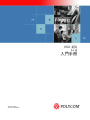 1
1
-
 2
2
-
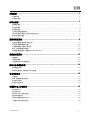 3
3
-
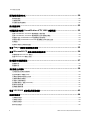 4
4
-
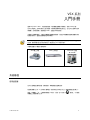 5
5
-
 6
6
-
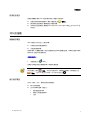 7
7
-
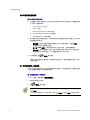 8
8
-
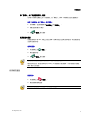 9
9
-
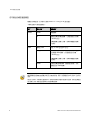 10
10
-
 11
11
-
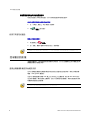 12
12
-
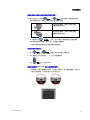 13
13
-
 14
14
-
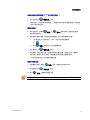 15
15
-
 16
16
-
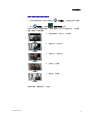 17
17
-
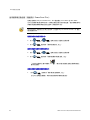 18
18
-
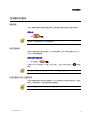 19
19
-
 20
20
-
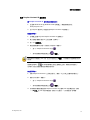 21
21
-
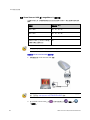 22
22
-
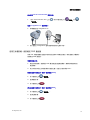 23
23
-
 24
24
-
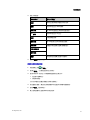 25
25
-
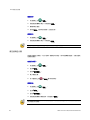 26
26
-
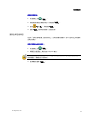 27
27
-
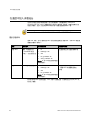 28
28
-
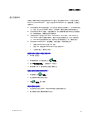 29
29
-
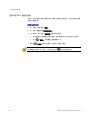 30
30
-
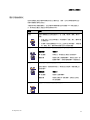 31
31
-
 32
32
-
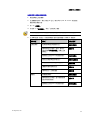 33
33
-
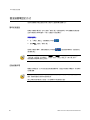 34
34
-
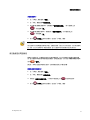 35
35
-
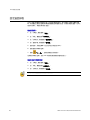 36
36
-
 37
37
-
 38
38
-
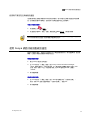 39
39
-
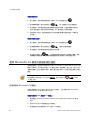 40
40
-
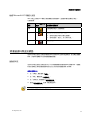 41
41
-
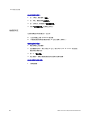 42
42
-
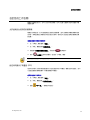 43
43
-
 44
44
-
 45
45
-
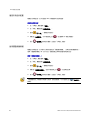 46
46
-
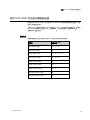 47
47
-
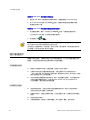 48
48
-
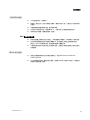 49
49